В последних версиях операционной системы MIUI, которая характерна для новых моделей Redmi и Mi, разработчики внедрили полезную опцию — запись видео с дисплея. Основное достоинство — для этого действия не требуется устанавливать какие-либо дополнительные приложения или утилиты.
Новая функция сразу завоевала популярность среди владельцев китайских смартфонов, особенно геймеров. Благодаря новой опции они теперь могут легко делать съемку прохождения видеоигр, после чего размещать отснятый видеофайл в интернете или делиться с другими людьми доступными способами. Функция также популярна среди специалистов, которые занимаются настройкой мобильных аппаратов и делают обзоры пошаговых инструкций. Запустить на телефоне запись экрана Xiaomi несложно. С задачей справится даже неопытный пользователь MIUI.
Включение записи
Встроенная возможность записи стала доступна только в Miui 10. Включить опцию и начать записывать видео с рабочего стола Xiaomi надо по следующей схеме:
- Зайти в настройки устройства Сяоми;
- Перейти к пункту “Дополнительно”, а затем открыть раздел “Запись экрана”;
- Альтернативным путем будет переход в настройки через само приложение;

Лучшие БЕСПЛАТНЫЕ программы для записи ВИДЕО с экрана ПК без ограничений! Программы для скринкастов.
- Затем производится отладка параметров: качество записываемого видео, частота кадров в секунду, разрешение картинки, ориентация, звук.
Настройка параметров удостоена отдельного внимания:
- Разрешение. Лучше выставлять максимальный параметр;

- Качество. Этот показатель влияет на размер файла и работу аппарата при записи. Если смартфон отличается хорошей производительностью, то можно смело ставить максимальное;

- Частота кадров. Если отсутствуют проблемы с производительностью, то рекомендуется выставлять 30 FPS;

- Ориентация. Параметр влияет на положение смартфона, с которого записывается видео;

- Источник звука. Здесь надо определиться, откуда записывается звук. Если выбрать динамик, то в ролике не будет слышно того, что происходит за кадром. Если активировать микрофон, то записываются комментарии юзера.

Как записать видео с экрана с помощью OBS Studio
А вы знали, что снимок экрана можно сделать несколькими способами? Все они перечислены в нашей статье — как сделать скриншот на телефоне xiaomi.
Процесс съемки
Когда все системные настройки удалось сделать, можно приступать к основному процессу:
- На рабочем столе зайти в папку с приложениями, включить “Запись экрана”;
- На экране появятся файлы и красная кнопка;
- Включение производится нажатием на нее;
- Для завершения съемки надо повторно кликнуть на иконку.

Если надо открыть ролик сразу после съемки, то следует нажать на всплывающее окно, появляющееся по окончании записи. Видео доступно к отправке и редактированию. В системе Андроид находится файл здесь: “Галерея” — “Альбомы” — “Скрин Рекордер”. Его можно загружать в интернет, отправлять друзьям при помощи мессенджеров, где они потом могут скачать ролик себе.
Видеоинструкция
Сторонние решения
Встроенный инструмент самый лучший, поскольку он интегрирован на уровне прошивки и протестирован разработчиками. Иногда может понадобиться альтернатива (например, не записывается звук или у вас Miui 8, 9), и она есть. В Google Play представлено множество сторонних решений для записи экрана.
Как настроить программу для записи с экрана
Предоставляя свои персональные данные, вы соглашаетесь на их обработку в соответствии с нашей Политикой конфиденциальности Movavi.
Как сделать запись экрана на Windows 7
- Скачайте программу для записи экрана – Movavi Screen Recorder.
- Запишите экран.
- Отредактируйте запись (по желанию).
- Сохраните полученное видео.
- Центр поддержки
- Инструкции
- Запись видео с экрана компьютера на Windows 7 – 5 простых способов
Как записать видео с экрана компьютера на Windows 7 – 5 простых программ
11 июня 2023 г.
Возможность делать запись происходящего на экране важна для демонстрации работы приложений, проведения онлайн-уроков, создания обучающих роликов. Захват видео и звука в режиме реального времени позволяет пользователю следить за последовательностью действий процесса, который ему нужно изучить (например, скачивание и настройка программы, регистрация на сайте, работа с функциями Word или Excel), и слышать объяснение этих действий. Это облегчает понимание информации. Сегодня мы рассмотрим 5 способов записывания видео с экрана на Windows 7.
Как записать видео с экрана компьютера на Windows с Movavi Screen Recorder
Если вы хотите записывать экран компьютера со звуком, чтобы сохранять для себя любимые шоу, сериалы или вебинары, обратите внимание на программу Movavi Screen Recorder. Это многофункциональный инструмент для записи видео с экрана Windows 7 на стационарных ПК и ноутбуках.
Movavi Screen Recorder позволяет не только снимать происходящее на экране, но и редактировать видео и сохранять его в хорошем качестве в нужном формате. У программы компактный интерфейс, ее удобно держать под рукой на рабочем столе, чтобы захватывать изображение с монитора спонтанно, в любой момент. Если нужно, вы можете также вести запись действий курсора и клавиатуры.
Чтобы записать экран в Movavi Screen Recorder, скачайте программу бесплатно и действуйте по инструкции ниже.
Шаг 1. Установите программу для записи экрана на Windows 7
После скачивания Movavi Screen Recorder запустите установочный файл и следуйте подсказкам на экране. Спустя пару минут программа будет установлена и откроется автоматически.
Шаг 2. Настройте параметры записи
Перед захватом экрана в Windows 7, как и в других версиях Windows, нужно определить область захвата. Нажмите значок видеокамеры на панели управления справа и очертите ту зону экрана, которую хотите записать.
После обозначения зоны захвата появятся новые панели инструментов. Чтобы показать на записи нажатия клавиш, выделить клики мыши или подсветить курсор, нажмите соответствующие иконки на панели эффектов сбоку. Если вы хотите записывать звук из динамиков, проверьте, что кнопка Системный звук на панели записи подсвечена зеленым.
Шаг 3. Запишите экран
Нажмите кнопку Начать запись, чтобы включить запись экрана. Для временной остановки захвата используйте кнопку Пауза; чтобы закончить запись, нажмите Стоп. Вы также можете применять горячие клавиши: F10 – чтобы начать и завершить процесс записи, F9 – чтобы приостановить и возобновить ее.
Когда вы закончите захват, откроется окно предварительного просмотра и ваше видео будет автоматически сохранено в отдельной папке «Movavi Screen Recorder» в формате MKV.
Шаг 4. Отредактируйте результат (необязательно)
В открывшемся окне можно сразу перейти к просмотру сохраненного файла (кликните на итоговом видео правой кнопкой мыши и выберите опцию Открыть в папке) или просмотреть полученное видео и вырезать, если нужно, лишние фрагменты. Чтобы сохранить запись в нужном формате, нажмите Экспорт, задайте папку, имя и формат файла, затем нажмите Сохранить.
Как видите, захват видео с экрана компьютера на Windows 7 не требует никаких особых навыков, если вы используете Movavi Screen Recorder.
Movavi Screen Recorder
Лучший способ захватывать видео с экрана
Обратите внимание: программа Movavi Screen Recorder не предназначена для записи видео и других материалов, защищенных от копирования.
oCam Screen Recorder
Программу для записи видео с монитора oCam Screen Recorder можно бесплатно скачать по ссылке ниже.
Захват видео происходит со звуком, поэтому программа подходит для создания видео об играх, объяснения работы приложений, образцов расчетов. Во время ее установки будет предложена загрузка кодека XviD, который стабильно работает практически на всех ноутбуках и ПК. Видео снимается в форматах AVI, MP4, FLV, VOB, MOV, TS.
Перед тем, как начать запись, следует задать в качестве области захвата весь монитор, окно, с которого будет вестись запись, или область экрана (делается мышкой). Чтобы записывать игру, нужно нажать на Game. Система автоматически перейдет в уже настроенный оптимальный режим записи игр. Системные звуки в дополнение к микрофонным записываются, если пустить их через динамики.
Качество видео и звука настраивается в опциях. Скриншоты сохраняются в формате PNG.
Fraps
Создатели приложения Fraps позиционируют его как универсальное средство для записи игр с графикой DirectX и OpenGL. В дополнение к стандартной возможности захватывать видео, средства Fraps позволяют замерять частоту кадров между 2 любыми точками, хранить статистику, делать скрины экрана с автоматическим указанием временных отметок и имен одним нажатием клавиши. Максимальный размер видео – 7680х4800, количество кадров в секунду – от 1 до 120. Быстрее всего работает с видеокартами NVIDIA и AMD Radeon.
Fraps предлагается пользователям в бесплатной и платной версиях. В платной версии доступны все возможности программы, в бесплатной – основные, которых, впрочем, рядовому пользователю вполне достаточно.
Несмотря на англоязычный интерфейс, настройка приложения довольно простая. После скачивания на вкладке General выбираем общие параметры работы программы (например, запускать ли ее при запуске системы). На вкладке FPS можно выбрать место, в котором будет храниться информация по тестированию, и назначить горячую клавишу для его запуска. При старте тестирования счетчик будет светиться зеленым, по его окончании – красным. Результаты тестирования выгружаются в формате CSV.
Следующая вкладка – Movies.Чтобы записывать видео было максимально удобно, с ней следует поработать предметнее. Вначале выбираем папку, в которой будут храниться записи. Для них должно быть достаточно места – желательно от 10 ГБ. Назначаем горячую клавишу для включения записи.
Разрешаем системе записывать звук с микрофона (или нет, если вы планируете в дальнейшем накладывать музыку или комментировать видео постфактум). Настраиваем захват видео, курсор и оверлей при помощи чекбоксов, расположенных в правом нижнем углу.
После настройки программы запускаем ее, заходим в игру и в нужный момент нажимаем горячую клавишу. Записанные видеофайлы можно выкладывать на YouTube и в соцсети, дополнительно обрабатывать.
Bandicam
Бесплатное приложение Bandicam позволяет записывать видео частотой до 480 кадров не только с экрана, но и с внешних устройств – камеры, смартфона, Xbox/PlayStation или IPTV. Формат видео – 4K UHD. Видеоролики можно выгружать в YouTube. Захватывать можно экран целиком или любой его участок. Есть функции создания скриншотов, рисования в реальном времени, эффектов хромакея (объект помещается на другой фон), визуальных эффектов при работе с мышью, записи по расписанию, наложения записи с веб-камеры, голоса через микрофон.
После скачивания программы ее нужно настроить. Благодаря пояснениям на русском языке и подробным видеороликам сделать это достаточно просто. Пользователю доступны 3 режима: запись экрана, запись игры и запись с устройства. Нужный режим выбирается нажатием соответствующей кнопки в верхнем левом углу диалогового окна.
Выбираем предмет и область записи, нажимаем на старт. Во время записи видео его сразу же можно обрабатывать – сделать записи, выделения фрагментов экрана, накладывать фоновый звук, создавать графические объекты. Чтобы не искать, куда программа поместила записанное видео, папку, в которой она будет сохранять файлы, следует выбрать заранее. После выбора режима источники видео, звука, применяемые эффекты и параметры готового видео выбираются до старта записи из выпадающих списков. Готовые видео выгружаются на YouTube и в соцсети нажатием пары кнопок.
OBS Studio
Со страницы разработчика утилиту OBS Studio для Windows, Linux и macOS можно скачать совершенно бесплатно. Выложенная в настоящее время на сайт профессиональная версия разработана для Windows 8, 8.1 и 10, однако предыдущие выпуски работают и на Windows 7. Доступны для скачивания установщики для 32- и 64-разрядных систем.
Основные отличия OBS Studio от других стримминг-программ – мультиплатформенность, открытый исходный код и отсутствие платных версий. Программа распространяется по принципу «как есть», все ее средства доступны без оплаты. Она дает возможность без проблем организовывать потоковое вещание в YouTube, стримить на Twich, работать с любым количеством мультимедийных источников, редактировать до 8 фрагментов одновременно. Здесь можно обрабатывать не только видео, но и звук (есть аудиомикшер). Видео сохраняется в MP4 и FLV.
После установки программы найдите в нижней части окна графу Сцены, нажмите на + и придумайте название первой сцене. Затем выберите источник для видео из соседней графы. Выбираем пункт Захват окна и ставим галочку возле надписи Сделать источник видимым. Запускаем программу или приложение, с которого будет вестись запись. Регулируем параметры звука.
Нажимаем Начать запись и работаем. Чтобы снять видео в режиме «картинка в картинке», вместо пункта Захват окна нужно выбрать Устройство захвата видео и выбрать из списка, например, свою камеру.
Как видим, возможностей записывать видео с экрана компьютера на Windows 7 существует предостаточно. Друг от друга приложения в основном отличаются количеством встроенных опций, интерфейсом и возможностями, которые предоставляются бесплатно. Из рассмотренных приложений интереснее всего выглядит Movavi Screen Recorder, которое обеспечивает максимум полезных возможностей для записи качественного видео с хорошим звуком и удобной его обработки.
Другие полезные инструкции
Источник: www.movavi.ru
Какой из них может быть вашим лучшим устройством для записи экрана с интервальной съемкой? Проверьте эти 6 рекомендаций
Как записать покадровую съемку экрана во время работы в PhotoShop? Есть ли бесплатное программное обеспечение / приложение, которое не задерживало бы и не прерывало мою работу во время записи?
— С форума Reddit
Функция покадровой съемки была применена ко всем телефонам и камерам, чтобы снимать восход, закат и любую смену пейзажа. А как насчет покадровой записи вашего экрана? Если вы хотите записать длительный процесс своей работы, вам следует полагаться на устройства записи экрана с интервальной съемкой, чтобы запечатлеть все детали в коротком видео. Поскольку существует не так уж много программ для записи экрана, поддерживающих функцию покадровой съемки, в этой статье будут представлены 6 лучших замедленная съемка экрана с их особенностями. Продолжайте читать и найдите лучший для вас.
Часть 1: Лучшая покадровая запись экрана с высоким качеством
Как один из лучших средств записи экрана с покадровой съемкой для Windows / Mac, AnyRec Screen Recorder позволяет записывать экран в разных режимах с множеством дополнительных функций. Вы можете установить расписание задач для записи покадровой записи определенной продолжительности. Свободно регулируя частоту кадров, вы можете свободно устанавливать скорость записи покадрового экрана.

Запишите любой экран на вашем компьютере с функцией покадровой съемки.
Расписание задач для установки продолжительности автоматического завершения записи.
Возможность настройки параметров видео, включая частоту кадров, разрешение и т. Д.
Свободный предварительный просмотр и обрезка дополнительной части покадровой записи.
Шаг 1. Бесплатная загрузка AnyRec Screen Recorder на вашем Windows / Mac и запустите его. Нажмите кнопку Video Recorder в главном интерфейсе, чтобы запустить этот покадровый экранный рекордер.

Шаг 2. В следующем окне вы можете настроить параметры записи. Щелкните значок Полный кнопку или Обычай кнопку, чтобы выбрать область захвата экрана. Затем включите Микрофон а также Системный звук в соответствии с вашими потребностями. Если ты хочешь записывай себя и свой экран в то же время, вы можете включить Вебкамера слишком.

Шаг 3. Щелкните значок Настройки кнопку и перейдите в Выход панель. Тогда вам нужно изменить Частота кадров настройка для записи покадрового видео с экрана. Чем короче время записи, которое вы хотите получить, тем меньшую частоту кадров вам следует выбрать.

Шаг 4. Затем вернитесь к основному интерфейсу. Перед тем, как начать запись экрана с помощью этого покадрового рекордера экрана, вам необходимо щелкнуть Расписание задач и установите длину записи для автоматического завершения записи. После этого нажмите кнопку REC кнопку, чтобы начать запись.

Шаг 5. Когда всплывает панель инструментов, вы можете щелкнуть Стоп кнопку, чтобы закончить покадровую запись в любое время. Наконец, скопируйте записи и нажмите кнопку Сохранить кнопка для экспорта покадровой записи.

Примечание
После того, как вы записали свой экран с помощью покадровых рекордеров, вам также необходимо ускорить запись, чтобы создавать покадровые видеоролики с помощью видеоредакторов. Таким образом, вы можете получать покадровые видео без задержек и потери качества.
Часть 2: Топ-5 лучших средств записи экрана с интервальной съемкой для Windows / Mac
1. Cafe Recorder (Windows)
Это очень простой покадровый экранный рекордер для Windows. В отличие от других средств записи экрана, он поддерживает регулировку скорости при записи экрана. Таким образом, вам не нужно будет ускорять видео позже, но это приведет к падению кадров и задержкам.
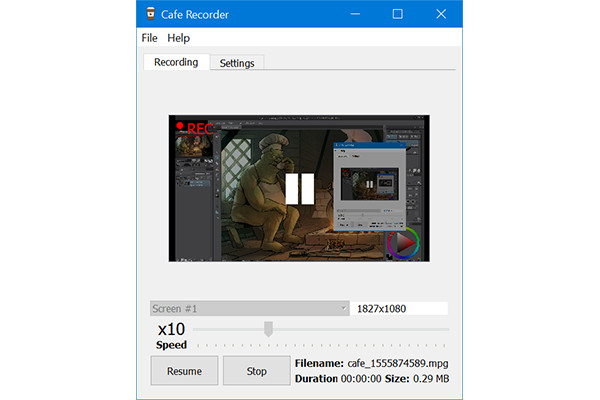
Плюсы Обеспечьте встроенную функцию ускоренной записи. Очень простой и понятный интерфейс. Минусы Не так много дополнительных функций редактирования и настройки.
2. Hustl (Mac)
Как и упомянутый ранее Cafe Recorder, Hustl также является простым в использовании устройством записи экрана с интервальной съемкой со встроенным регулятором скорости. Вы можете установить скорость перед записью покадрового видео. Хотя он обеспечивает разрешение 4K, он также вызывает пропадание кадров.
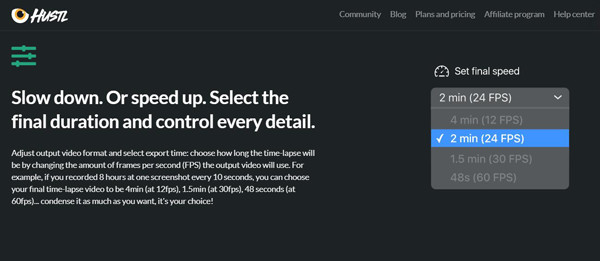
Плюсы Разрешение 4K и 8K для сохранения высокого качества. Не только ускорить, но и замедлить запись. Минусы Не предоставляет бесплатную пробную или бесплатную версию. Невозможно установить любое значение для частоты кадров.
3. Дебютное программное обеспечение для захвата видео (Windows)
Дебютное программное обеспечение для захвата видео — это мощный покадровый экранный рекордер, поддерживающий настройку частоты кадров и продолжительности. Вы можете использовать этот покадровый экранный рекордер для записи видео и звука с экрана, веб-камеры и даже кассет VHS.
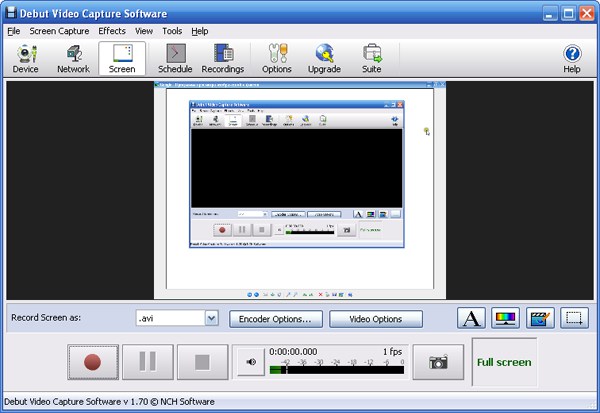
Плюсы Устаревший, но простой в использовании интерфейс для начинающих. Дополнительные настройки записи и редактирования. Минусы Поддерживает только экспорт покадровой записи в MP4, MOV и AVI.
4. Хронолапс (Windows)
На самом деле это снимок экрана с открытым исходным кодом. Хотя этот рекордер с покадровой съемкой экрана поддерживает только захват снимков экрана с экрана и веб-камеры, он также позволяет объединять неподвижные изображения в видео.
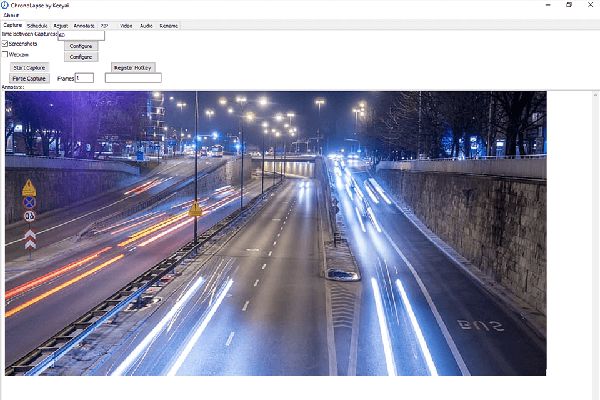
Плюсы Возможность редактировать скриншоты перед объединением. Поддерживается на двух мониторах. Минусы Сравнительно низкое качество покадровой записи.
5. Autodesk Screencast (Windows / Mac)
Autodesk Screencast — полезная программа для записи экрана с покадровой съемкой, которая поддерживает запись видео без задержек и регулировка частоты кадров. Кроме того, он предоставляет множество дополнительных пакетов, включая AutoCAD, Inventor, Fusion 360 и Autodesk Revit, для непосредственного редактирования записей.
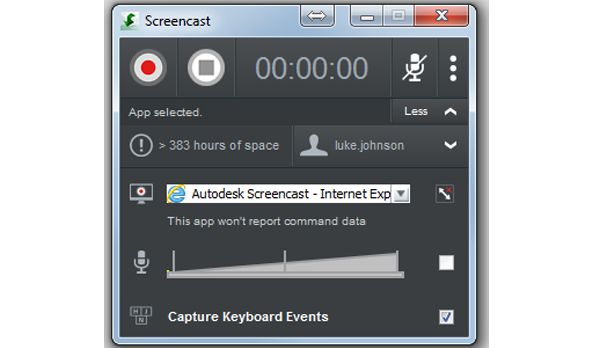
Плюсы Возможность делиться покадровой записью с другими напрямую. Минусы Занимайте большое место для хранения вещей.
Часть 3: Часто задаваемые вопросы о средствах записи экрана с интервальной съемкой для Windows / Mac
- 1. Почему записи с экранных диктофонов очень сильно запаздывают? Эти устройства записи экрана с функцией покадровой съемки по умолчанию будут напрямую ускорять запись. Если вы установите высокую частоту кадров, то при покадровой записи будут потеряны многие детали и данные.
- 2. Есть ли бесплатная покадровая запись экрана для Windows / Mac? Нет. Но большинство программ записи экрана с интервальной съемкой предоставляют пользователям бесплатные пробные версии, включая AnyRec Screen Recorder, Debut Video Capture Software и т. Д.
- 3. Как снимать покадровое видео на моем телефоне? Для большинства мобильных телефонов вы можете установить на камере функцию покадровой съемки. Затем вы можете починить свой мобильный телефон и записывать покадровые видеоролики.
Заключение
В этом посте представлены 5 лучших программ записи экрана с покадровой съемкой для Windows / Mac. Вы можете выбрать желаемый и наиболее подходящий, чтобы снимать цейтраферную запись без задержек и пропадания кадров. Добро пожаловать, чтобы задавать вопросы и оставлять отзывы.
Источник: www.anyrec.io